Методическое пособие для студентов специальности 230113 «Компьютерные системы и комплексы» Составитель
| Вид материала | Методическое пособие |
| Лабораторная работа № 26 (2 часа)Файловые оболочки (файловые менеджеры, командиры) 1. Общие сведения 2. Файловая оболочка Far Manager |
- Программа-минимум кандидатского экзамена по специальности 05. 13. 15 «Вычислительные, 126.11kb.
- Учебно-методическое пособие таганрог 2005 ббк 67. 01 Составитель, 578.81kb.
- Практикум Учебно-методическое пособие Канск 2006 Печатается по решению научно-методического, 1041.76kb.
- Методические указания и контрольные задания для студентов заочников Специальности 230101, 135.39kb.
- Курс лабораторных работ для студентов специальностей 230101 "Вычислительные машины,, 318.37kb.
- Кемеровский Государственный Университет; Д. Н. Долганов. Белово, 2005. 55. методическое, 704.81kb.
- Программа сквозной практической подготовки для студентов направления 654600 специальности, 176.46kb.
- Методическое пособие Новосибирск, 2009 удк 658. 562, 585.88kb.
- Учебно-методическое пособие Санкт-Петербург 2001 удк 681. 3 Бобцов А. А., Лямин, 1434.37kb.
- Рабочая программа профессионального модуля пм. 01 Проектирование цифровых устройств, 1091.87kb.
Лабораторная работа № 26 (2 часа)
Файловые оболочки (файловые менеджеры, командиры)
1. Общие сведения
В настоящее время существует большое количество файловых оболочек, однако все они унаследовали концепцию и, в той или иной степени, интерфейс от первоначального варианта Norton Commander (NC) 1986 года выпуска. Часть из них прямо копирует NC (FAR, WinNavigator), часть использует те же функциональные элементы, но представленные «в стиле windows» (Windows/Total Commander и др.). Сам же NC был и остается средоточием стандартных решений.
Мы будем рассматривать только современные оболочки для Windows и только некоторые из основных их возможностей.
Преимущества файловых оболочек состоят в следующем:
- наличие двух панелей, что позволяет сразу видеть результаты копирования; как известно из практики, именно эта операция часто сопряжена с трудностями и большим числом промахов;
- наличие одновременно с панелями командной строки;
- возможность делать комментарии к файлам, выводимые на панель для всех файлов, а не только для тех, куда подведена мышь;
- возможность раскрашивать панели и их содержимое;
- возможность сохранения настроек и др.
Эффект работы с файловыми оболочками малозаметен при небольшом количестве проделываемых за сеанс операций с файлами и запусками приложений, но отлично проявляется в противоположных ситуациях. Прежде всего это сказывается в отсутствии лишнего на экране и минимизированном количестве простых, но утомляющих действий.
Современные оболочки обладают огромным спектром возможностей, освоение которых – дело практики. Изучив возможности, наиболее соответствующие вашим личным запросам, и настроив под них оболочку, можно сэкономить массу сил и времени.
В данной работе рассматриваются две наиболее популярных и доказавших свою эффективность многофункциональных оболочки:
- Far Manager, чей интерфейс почти в точности повторяет интерфейс NC и скорее относится к текстовым;
- Total Commander, выдержанный в значительной степени в стиле Windows.
Оба менеджера обладают очень широким диапазоном настроек и функций, подавляющая часть которых является общей для них. Однако реализации с точки зрения пользователя каких-то возможностей одинаковы, каких-то – различны. Кроме того, для многих действий предлагается несколько вариантов выполнения (например, пункт меню и комбинация клавиш). Поэтому в качестве упражнения можно опробовать способы действий, предлагаемые одним менеджером, на другом менеджере.
В практической деятельности целесообразно выбрать по вкусу один из менеджеров как основной, не пожалеть некоторых усилий на хорошее освоение его основных возможностей и использовать его как рабочий инструмент.
2. Файловая оболочка Far Manager
Внешний вид Far Manager представлен на рисунке ниже.
Имеет место классический двухпанельный интерфейс (в данном случае правая панель отображает дерево каталогов, чаще она используется в том же режиме, что и левая – как список файлов).
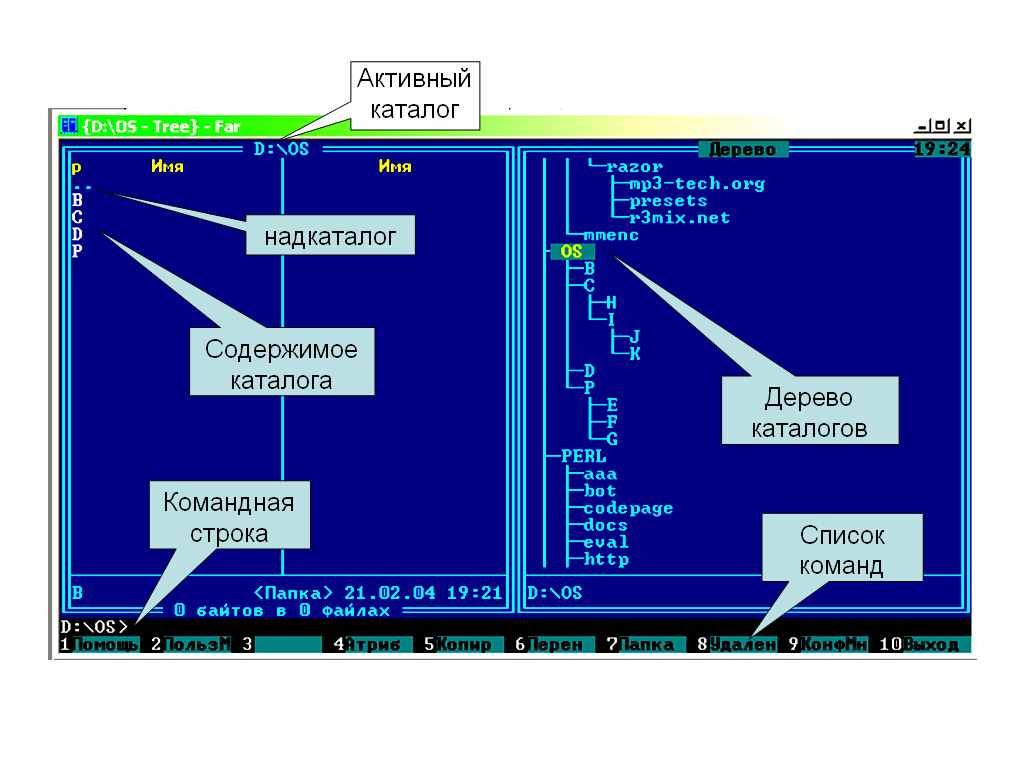
Свойства FAR можно установить, нажав правую кнопку мыши в самой верхней полосе окна.
Панель управления FAR оформлена как выпадающее меню и появляется при нажатии левой или правой кнопки мыши на верхней двойной рамке окна. В других менеджерах это меню присутствует постоянно.
Операции могут производиться над файлом или каталогом, находящимся под курсором, либо над группой выделенных файлов и каталогов (для краткости назовем вышеупомянутое объектом).
Основные операции и соответствующие им функциональные клавиши
| Копирование объекта в текущий каталог противоположной панели | F5 либо «перетаскивание» мышкой |
| То же, но с удалением исходного объекта («перемещение») | F6 |
| Создание каталога в текущем каталоге | F7 |
| Удаление объекта | F8 |
| Просмотр файла (для каталога – подсчет размера) | F3 |
| Редактирование файла (для каталога – редактирование атрибутов) | F4 |
| Выбор отображаемого диска в левой\правой панели | Alt-F1\Alt-F2 |
| Поиск файла/каталога по имени (с использованием символов подстановки) | Alt-F7 |
| Редактирование файла по имени (если указать имя несуществующего файла, такой будет создан) | Shift-F4 |
| «Быстрый поиск» по началу имени (только Far) | Удерживая Alt, начать набирать имя |
| Выделение объекта\снятие выделения | INS, правая кнопка мышки, «+» на цифровой клавиатуре (по имени, с использованием символов подстановки) |
| Определение размера каталога | F3 |
| Редактирование атрибутов файла/каталога | Files/File Attributes |
Практически любое действие также можно выполнить через выпадающее меню.
Другие операции, повышающие эффективность работы
- Отображение скрытых файлов и папок:
- Options; Panel Settings; опция show hidden/system files;
- сокрытие файлов – форма их защиты от случайных изменений, поэтому делать их видимыми следует только при необходимости и достаточном профессионализме работы с компьютером – обратите внимание на пояснение к опции: только для экспертов.
- Выделение группы файлов:
- Gray + (+ на цифровой части клавиатуры); задать маску1 группы; OK;.
- с выделенной группой работают так же, как с отдельным файлом (переместить, копировать, удалить).
- Снятие выделения группы: аналогично выделению, но с заменой Gray + на Gray -.
- Создание и просмотр комментариев к файлам и каталогам:
- Files; Describe Files; написать комментарий к файлу или каталогу; Enter;
- вывести комментарии на панель: Left/Right (для нужной панели); Descriptions;
- комментарии записываются в файл descript.ion по умолчанию это скрытый файл; это текстовый файл, с которым, отобразив его на панели, можно работать обычным образом (например, просматривать, редактировать, печатать).
Некоторые важные возможности
В Far имеется «временный диск» (опция «временная» или «temporary» в списке дисков), позволяющий облегчить копирование файлов при работе с несколькими дисками/каталогами.
Far позволяет работать с сетью Microsoft Windows, заменяя собой иконку «сетевое окружение» («сеть» в списке дисков).
Важной особенностью Far является работа с процессами ОС Windows. При выборе «Список процессов» («Task List») в панели выводится полный список процессов с указанием PID, приоритета, объема занимаемой памяти и т.п. По F3 можно получить более полную информацию о процессе.
Правильно настроенные файловые оболочки автоматически работают с архивами, интерпретируя их как каталоги и выполняя архивацию и разархивацию при копировании файлов.
